Instagram создавался как пространство для самовыражения, страницы могли вести только реальные люди. Со временем социальная сеть изменилась и стала площадкой для реального заработка. Создать группу в Инстаграмме – один из способов привлечь лояльную аудиторию, монетизировать аккаунт и продавать товары и услуги напрямую. Создаётся сообщество в формате группового чата в direct, в который участники смогут добавляться самостоятельно или после одобрения администратором.
Особенности сообщества в Инстаграм
Создание группы в Инстаграм позволяет наладить быструю коммуникацию с клиентами, поставщиками (например, вы хотите заранее уведомлять постоянных клиентов о поступлении товара, изменениях цены и т.д.). По функционалу групповой чат мало чем отличается от диалога в direct: вы сможете отправлять текстовые и голосовые сообщения, фото и видео, совершать видео-звонки.
Шаг 1: настройка бизнес-аккаунта
Для создания группы в Инстаграм требуется с обычного профиля или профиля автора перейти на бизнес-аккаунт. Действие доступно любому пользователю:
- Перейдите на личную страницу и откройте меню в правом верхнем углу (на iOS – три горизонтальные черты, на Android – значок «плюс»).
- Кликните на раздел «Настройки» — «Аккаунт» и листайте в самый низ страницы.
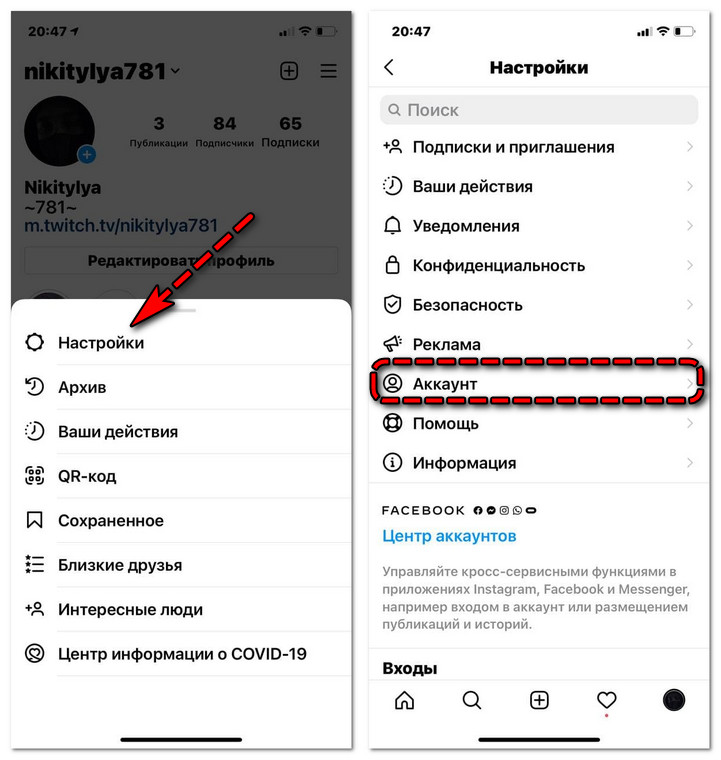
- Кликните на пункт «Переключиться на профессиональный аккаунт», выделенный синим цветом.
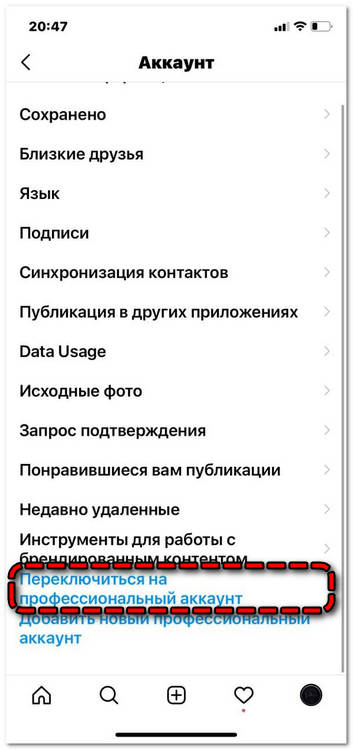
- Выберите категорию вашего профиля из списка. Передвиньте переключатель в пункте «Показывать в профиле» в активное положение, если данное действие требуется.
- Укажите номер телефона и адрес электронной почты, к которым будет привязан бизнес-аккаунт.
- На следующей странице выберите пункт «Бизнес» и кликните «Далее».
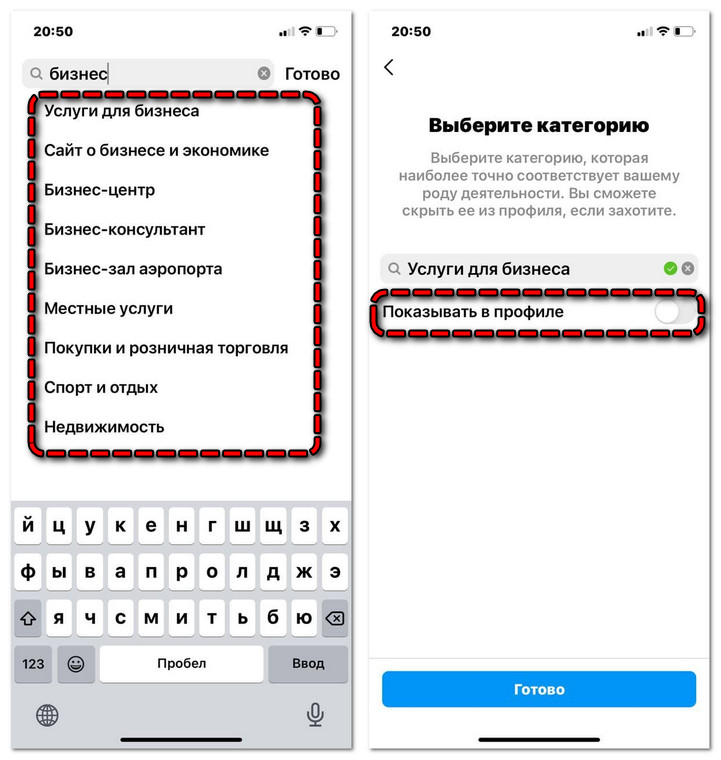
- Проверьте указанную ранее контактную информацию. Если у вас есть офис или офлайн-точки продаж, укажите их адрес. Данные будут показаны в вашем профиле, чтобы клиенты смогли связаться с вами в один клик.
- Далее требуется связать бизнес-аккаунт со страницей Facebook для возможности в дальнейшем запускать рекламные кампании и таргетированную рекламу – выберите подходящую страницу из списка или авторизуйтесь/зарегистрируйтесь в системе.
- Если вы не хотите привязывать страницу, кликните внизу по синей кнопке «Пока не подключаться к Facebook».
- Кликните «Далее».
- Теперь вы можете заполнить бизнес-профиль недостающими данными, пригласить друзей и найти профили для подписки.
- Нажмите крестик в правом верхнем углу, чтобы закончить редактирование (к нему можно будет вернуться позже через «Настройки»).
На главной странице появятся новые кнопки: «Контакты», «Статистика», «Промоакции». Эти инструменты позволят продвигать и управлять сообществом в дальнейшем.
Шаг 2: создание группового чата
Создать и настроить чат можно через direct:
- Перейдите в личные сообщения и кликните иконку с изображением карандаша в правом верхнем углу, чтобы создать новое сообщение.
- Выберите пользователей, которые хотите добавить в чат (также можно добавить тех, на кого вы не подписаны).
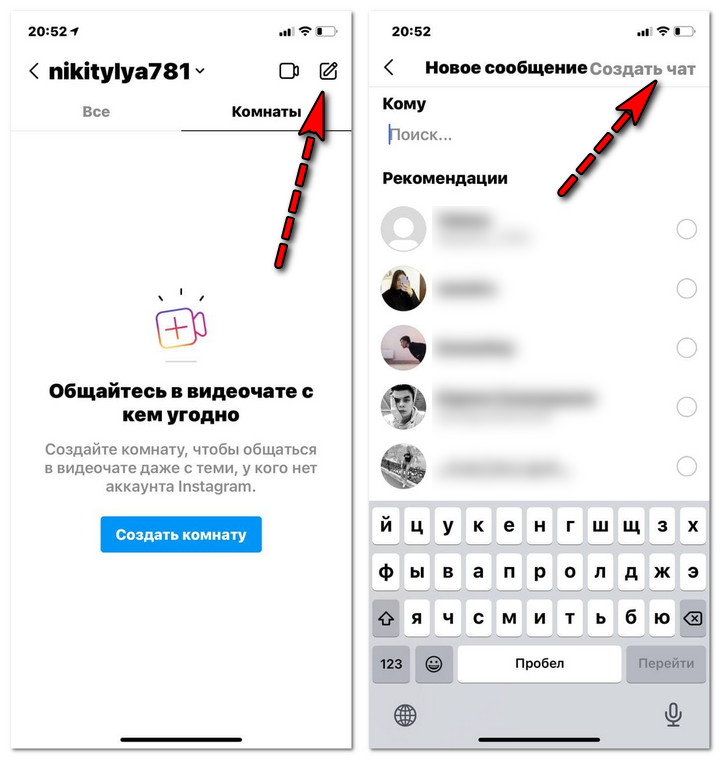
- Кликните «Создать чат» в правом верхнем углу.
Отправьте сообщение, чтобы чат с выбранным количеством участников закрепился в списке ваших диалогов.
Аналогичные действия доступны и в десктопной версии. Вы можете с компьютера переключиться на бизнес-аккаунт, создать сообщество и добавлять в него участников.
Шаг 3: настройка сообщества
Теперь вы можете управлять созданным сообществом и настроить его перед добавлением участников. Открыть настройки можно следующим образом:
- Со страницы чата кликните значок «i» в правом верхнем углу.
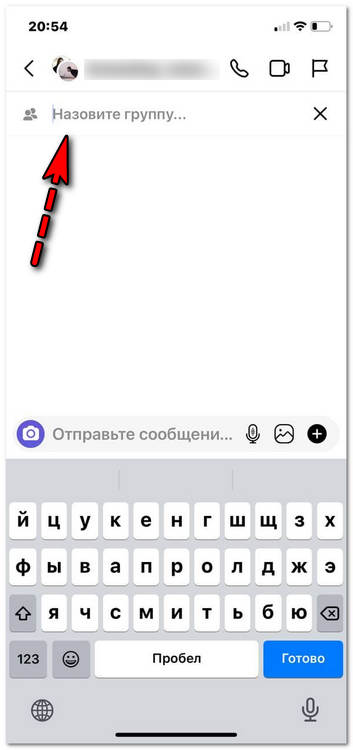
- Здесь вам откроются следующие действия:
- название группы — выберите понятное и простое название;
- выключение уведомлений о сообщениях из чата;
- выключение уведомлений об @упоминаниях – пользователю не будет приходить отдельное оповещение, если его ник отметят в чате;
- выключение уведомлений о вызовах;
- сделать сообщество закрытым – новые участники будут добавляться только после одобрения администратора.
- Здесь же вы сможете удалить сообщество – в самом низу расположена кнопка «Завершить чат». После этого все участники группы и сообщения будут удалены.
Шаг 4: управление участниками
После создания сообщества администратору важно следить за качеством контента в чате. Управлять (добавлять, удалять, ограничивать доступ) можно вручную:
- Со страницы чата кликните значок «i» в правом верхнем углу.
- В нижней части располагается раздел «Участники».
- Кликните на кнопку «Добавить людей» и найдите нужных пользователей через поиск.
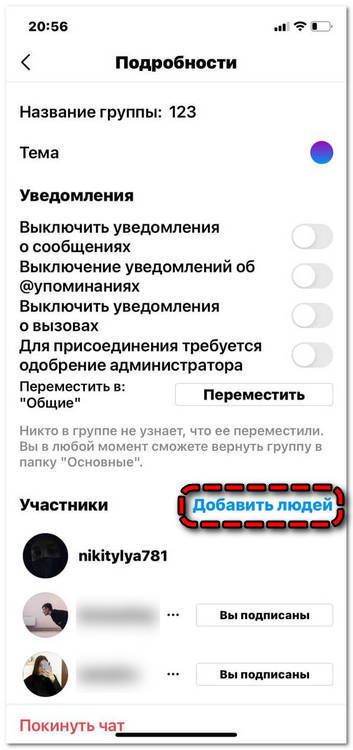
- Отметьте их галочками и кликните «Готово». Пользователь получит уведомление о добавлении в сообщество в direct в разделе «Запросы».
- Рядом с логином нужного пользователя кликните на три точки – здесь вы сможете удалить его из чата, заблокировать, пожаловаться на него в администрацию Инстаграм, а также сделать администратором.
- Кликните на нужную команду.
Чтобы избежать регулярной блокировки профилей, сразу после добавления участников ознакомьте их с правилами сообщества и запрещёнными действиями.
Шаг 5: удаление группы
Вы можете полностью удалить сообщество (со всеми участниками и историей переписки), а также самостоятельно покинуть чат:
- Со страницы чата кликните значок «i» в правом верхнем углу.
- В самом низу расположена кнопка «Покинуть чат» — вы больше не будете получать сообщения из группы, если вас не добавят в неё повторно.
- Ниже – кнопка «Завершить чат». После этого все участники группы и сообщения будут удалены.
Участники группы, не являющиеся администратором, могут только покинуть чат, действие выполняется аналогично инструкции выше.
Сообществ или групповой чат в Инстаграм – удобный формат общения с живой аудиторией и привлечения новых подписчиков. Вы можете облегчить коммуникацию, опубликовав в чате правила поведения на странице и предоставив пользователям возможность быстро уточнять нужную информацию и находить ранее опубликованные ответы.



